Excel考试上级考试要求
EXCEL技能考核方案
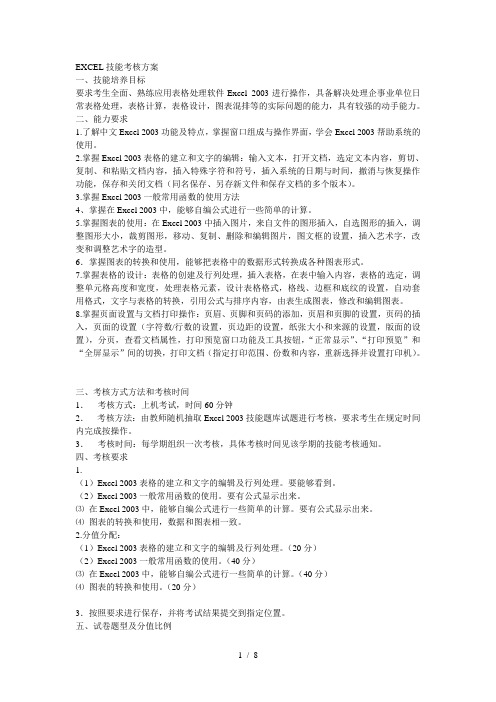
EXCEL技能考核方案一、技能培养目标要求考生全面、熟练应用表格处理软件Excel 2003进行操作,具备解决处理企事业单位日常表格处理,表格计算,表格设计,图表混排等的实际问题的能力,具有较强的动手能力。
二、能力要求1.了解中文Excel 2003功能及特点,掌握窗口组成与操作界面,学会Excel 2003帮助系统的使用。
2.掌握Excel 2003表格的建立和文字的编辑:输入文本,打开文档,选定文本内容,剪切、复制、和粘贴文档内容,插入特殊字符和符号,插入系统的日期与时间,撤消与恢复操作功能,保存和关闭文档(同名保存、另存新文件和保存文档的多个版本)。
3.掌握Excel 2003一般常用函数的使用方法4、掌握在Excel 2003中,能够自编公式进行一些简单的计算。
5.掌握图表的使用:在Excel 2003中插入图片,来自文件的图形插入,自选图形的插入,调整图形大小,裁剪图形,移动、复制、删除和编辑图片,图文框的设置,插入艺术字,改变和调整艺术字的造型。
6.掌握图表的转换和使用,能够把表格中的数据形式转换成各种图表形式。
7.掌握表格的设计:表格的创建及行列处理,插入表格,在表中输入内容,表格的选定,调整单元格高度和宽度,处理表格元素,设计表格格式,格线、边框和底纹的设置,自动套用格式,文字与表格的转换,引用公式与排序内容,由表生成图表,修改和编辑图表。
8.掌握页面设置与文档打印操作:页眉、页脚和页码的添加,页眉和页脚的设置,页码的插入,页面的设置(字符数/行数的设置,页边距的设置,纸张大小和来源的设置,版面的设置),分页,查看文档属性,打印预览窗口功能及工具按钮,“正常显示”、“打印预览”和“全屏显示”间的切换,打印文档(指定打印范围、份数和内容,重新选择并设置打印机)。
三、考核方式方法和考核时间1.考核方式:上机考试,时间60分钟2.考核方法:由教师随机抽取Excel 2003技能题库试题进行考核,要求考生在规定时间内完成按操作。
EXCEL技能考核方案

EXCEL技能考核方案一、技能培养目标要求考生全面、熟练应用表格处理软件Excel 2003进行操作,具备解决处理企事业单位日常表格处理,表格计算,表格设计,图表混排等的实际问题的能力,具有较强的动手能力。
二、能力要求1.了解中文Excel 2003功能及特点,掌握窗口组成与操作界面,学会Excel 2003帮助系统的使用。
2.掌握Excel 2003表格的建立和文字的编辑:输入文本,打开文档,选定文本内容,剪切、复制、和粘贴文档内容,插入特殊字符和符号,插入系统的日期与时间,撤消与恢复操作功能,保存和关闭文档(同名保存、另存新文件和保存文档的多个版本)。
3.掌握Excel 2003一般常用函数的使用方法4、掌握在Excel 2003中,能够自编公式进行一些简单的计算。
5.掌握图表的使用:在Excel 2003中插入图片,来自文件的图形插入,自选图形的插入,调整图形大小,裁剪图形,移动、复制、删除和编辑图片,图文框的设置,插入艺术字,改变和调整艺术字的造型。
6.掌握图表的转换和使用,能够把表格中的数据形式转换成各种图表形式。
7.掌握表格的设计:表格的创建及行列处理,插入表格,在表中输入内容,表格的选定,调整单元格高度和宽度,处理表格元素,设计表格格式,格线、边框和底纹的设置,自动套用格式,文字与表格的转换,引用公式与排序内容,由表生成图表,修改和编辑图表。
8.掌握页面设置与文档打印操作:页眉、页脚和页码的添加,页眉和页脚的设置,页码的插入,页面的设置(字符数/行数的设置,页边距的设置,纸张大小和来源的设置,版面的设置),分页,查看文档属性,打印预览窗口功能及工具按钮,“正常显示”、“打印预览”和“全屏显示”间的切换,打印文档(指定打印范围、份数和内容,重新选择并设置打印机)。
三、考核方式方法和考核时间1.考核方式:上机考试,时间60分钟2.考核方法:由教师随机抽取Excel 2003技能题库试题进行考核,要求考生在规定时间内完成按操作。
11年市统考Excel要求与样张
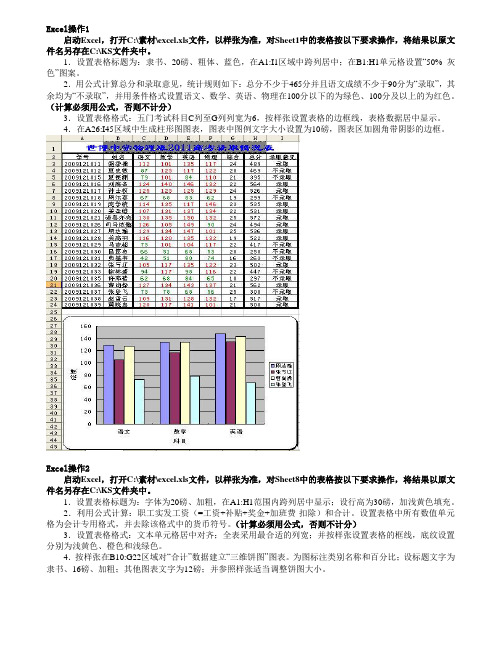
Excel操作1启动Excel,打开C:\素材\excel.xls文件,以样张为准,对Sheet1中的表格按以下要求操作,将结果以原文件名另存在C:\KS文件夹中。
1.设置表格标题为:隶书、20磅、粗体、蓝色,在A1:I1区域中跨列居中;在B1:H1单元格设置“50% 灰色”图案。
2.用公式计算总分和录取意见,统计规则如下:总分不少于465分并且语文成绩不少于90分为“录取”,其余均为“不录取”,并用条件格式设置语文、数学、英语、物理在100分以下的为绿色、100分及以上的为红色。
(计算必须用公式,否则不计分)3.设置表格格式:五门考试科目C列至G列列宽为6,按样张设置表格的边框线,表格数据居中显示。
4.在A26:I45区域中生成柱形图图表,图表中图例文字大小设置为10磅,图表区加圆角带阴影的边框。
Excel操作2启动Excel,打开C:\素材\excel.xls文件,以样张为准,对Sheet8中的表格按以下要求操作,将结果以原文件名另存在C:\KS文件夹中。
1.设置表格标题为:字体为20磅、加粗,在A1:H1范围内跨列居中显示;设行高为30磅,加浅黄色填充。
2.利用公式计算:职工实发工资(=工资+补贴+奖金+加班费-扣除)和合计。
设置表格中所有数值单元格为会计专用格式,并去除该格式中的货币符号。
(计算必须用公式,否则不计分)3.设置表格格式:文本单元格居中对齐;全表采用最合适的列宽;并按样张设置表格的框线,底纹设置分别为浅黄色、橙色和浅绿色。
4.按样张在B10:G22区域对“合计”数据建立“三维饼图”图表。
为图标注类别名称和百分比;设标题文字为隶书、16磅、加粗;其他图表文字为12磅;并参照样张适当调整饼图大小。
Excel操作3启动Excel,打开C:\素材\excel.xls文件,以样张为准,对Sheet3中的表格按以下要求操作,将结果以原文件名另存在C:\KS文件夹中。
1.设置标题为:楷体、19磅、粗体,红色,在A1:G1区域中跨列居中,A1和G1两个单元格设置"细水平条纹"图案底纹。
excel 等级考试

excel 等级考试标题:Excel等级考试引言概述:Excel是一款非常常用的电子表格软件,广泛应用于各个行业和领域。
为了评估个人在Excel应用方面的能力,许多机构和组织都设立了Excel等级考试。
本文将从五个大点来详细阐述Excel等级考试的相关内容,包括考试内容、考试等级、考试准备、考试技巧和考试意义。
正文内容:1. 考试内容1.1 Excel基础知识- Excel的界面和功能- 单元格和公式的使用- 数据的输入和编辑- 基本函数的运用1.2 数据分析与处理- 数据筛选和排序- 数据透视表的制作和分析- 数据图表的绘制和解读- 条件格式和数据验证的应用1.3 高级功能和宏- 高级函数的应用- 数据透视表的进阶运用- 宏的录制和应用- 数据的导入和导出2. 考试等级2.1 初级等级- 主要考察Excel的基础操作和常用函数的使用- 适合初学者和需要掌握基本操作的人群2.2 中级等级- 主要考察数据分析和处理的能力- 需要掌握数据筛选、排序、透视表等功能2.3 高级等级- 主要考察高级功能和宏的使用- 需要掌握高级函数、数据透视表的进阶运用和宏的录制3. 考试准备3.1 学习教材和视频教程- 可以选择购买专业的Excel教材或者观看相关的在线视频教程- 通过系统学习和实践掌握Excel的基本操作和高级功能3.2 制定学习计划- 根据考试内容和自身的实际情况,制定合理的学习计划- 分配时间进行理论学习和实际操作练习3.3 模拟考试和练习题- 在考试前进行模拟考试,了解自己的水平和薄弱点- 多做一些相关的练习题,提高熟练度和应试能力4. 考试技巧4.1 熟悉考试规则和要求- 在考试前了解考试的具体规则和要求,包括时间限制、答题方式等4.2 注意细节和准确性- 在答题过程中,注意细节和准确性,避免因为一些小错误导致失分4.3 灵活运用Excel功能- 在解答问题时,灵活运用Excel的功能和公式,提高解题效率5. 考试意义5.1 评估个人能力- Excel等级考试可以评估个人在Excel应用方面的能力水平- 有助于找到自身的薄弱点并加以改进5.2 增加就业竞争力- Excel是许多职位的基本要求,具备Excel等级证书可以增加就业竞争力5.3 提升工作效率- 掌握Excel的高级功能和技巧,可以提高工作效率和数据处理能力总结:通过对Excel等级考试的介绍,我们了解到考试内容、考试等级、考试准备、考试技巧和考试意义等方面的内容。
excel等级考试

Excel等级考试通常涉及到Microsoft Excel的操作和技能测试,旨在评估考生在数据处理、表格制作、图表创建等方面的技能水平。
下面是一份Excel等级考试大纲,以供参考:一、Excel基础操作1. 启动和关闭Excel应用程序2. 打开和保存工作簿3. 最小化和最大化窗口4. 移动和调整工作表5. 插入和删除行、列或单元格6. 隐藏和显示行、列或单元格7. 复制和粘贴数据8. 使用剪贴板9. 查找和替换数据10. 撤销和恢复操作二、数据输入与格式化1. 输入文本、数字和公式2. 设置单元格格式(字体、对齐方式、边框、填充)3. 设置日期和时间格式4. 设置货币格式5. 使用条件格式化6. 使用数据条、色阶和图标集7. 自定义单元格格式8. 设置行高和列宽9. 插入和删除批注10. 保护单元格、工作表和工作簿三、数据排序、筛选和汇总1. 对数据进行排序(升序和降序)2. 对数据进行筛选(自动筛选和高级筛选)3. 使用合并计算汇总数据4. 使用分类汇总对数据进行分组和汇总5. 使用数据透视表进行数据分析和汇总6. 使用公式计算数据(SUM、A VERAGE、MAX、MIN 等)7. 使用条件格式化突出显示特定数据8. 数据排序、筛选和汇总的实际应用场景(例如:销售数据分析等)四、图表与图形制作1. 创建柱形图、折线图、饼图等常见图表类型2. 编辑图表标题、坐标轴标签等元素3. 设置图表颜色、样式等格式化选项4. 更改图表类型5. 添加趋势线或误差线6. 将图表与表格数据进行链接或动态更新图表数据源7. 使用形状或图片制作简单图形或流程图等视觉化表达方式。
Excel操作题目要求
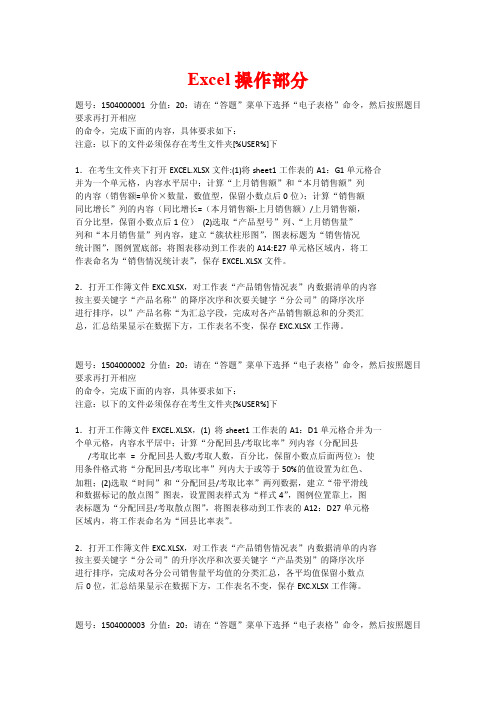
Excel操作部分题号:1504000001 分值:20:请在“答题”菜单下选择“电子表格”命令,然后按照题目要求再打开相应的命令,完成下面的内容,具体要求如下:注意:以下的文件必须保存在考生文件夹[%USER%]下1.在考生文件夹下打开EXCEL.XLSX文件:(1)将sheet1工作表的A1:G1单元格合并为一个单元格,内容水平居中;计算“上月销售额”和“本月销售额”列的内容(销售额=单价×数量,数值型,保留小数点后0位);计算“销售额同比增长”列的内容(同比增长=(本月销售额-上月销售额)/上月销售额,百分比型,保留小数点后1位)(2)选取“产品型号”列、“上月销售量”列和“本月销售量”列内容,建立“簇状柱形图”,图表标题为“销售情况统计图”,图例置底部;将图表移动到工作表的A14:E27单元格区域内,将工作表命名为“销售情况统计表”,保存EXCEL.XLSX文件。
2.打开工作簿文件EXC.XLSX,对工作表“产品销售情况表”内数据清单的内容按主要关键字“产品名称”的降序次序和次要关键字“分公司”的降序次序进行排序,以”产品名称“为汇总字段,完成对各产品销售额总和的分类汇总,汇总结果显示在数据下方,工作表名不变,保存EXC.XLSX工作薄。
题号:1504000002 分值:20:请在“答题”菜单下选择“电子表格”命令,然后按照题目要求再打开相应的命令,完成下面的内容,具体要求如下:注意:以下的文件必须保存在考生文件夹[%USER%]下1.打开工作簿文件EXCEL.XLSX,(1) 将sheet1工作表的A1:D1单元格合并为一个单元格,内容水平居中;计算“分配回县/考取比率”列内容(分配回县/考取比率= 分配回县人数/考取人数,百分比,保留小数点后面两位);使用条件格式将“分配回县/考取比率”列内大于或等于50%的值设置为红色、加粗;(2)选取“时间”和“分配回县/考取比率”两列数据,建立“带平滑线和数据标记的散点图”图表,设置图表样式为“样式4”,图例位置靠上,图表标题为“分配回县/考取散点图”,将图表移动到工作表的A12:D27单元格区域内,将工作表命名为“回县比率表”。
2014年Excel 2007 中文电子表格考试大纲
(三)了解的内容
了解Excel功能选项卡和功能区的设置方法;了解建立自己的模板的方法;了解给文件添加属性的方法。
2014年Excel 2007 中文电子表格考试大纲(2013版)
第一章Excel应用基础
一、内容提要
本章主要介绍Excel的入门知识,包括Excel的启动和退出,Excel窗口的组成,单元格的选定,Excel工作簿的创建、保存、打开和关闭.以及在应用Excel时如何获得帮助。
二、考试基本要求
(一)掌握的内容
掌握Excel的启动与退出;掌握Excel窗口中标尺、网格线的显示和隐藏方法;掌握Excel工作表的显示比例和视图方式;掌握创建新工作簿和用模板建立工作簿的方法;掌握保存、打开和关闭工作簿的方法;掌握单元格的概念,以及对单元格和单元格区域(连续或不连续)的选定方法。
(二)熟悉的内容
一、内容提要
Excel提供了强大而灵活的格式编排功能。本章主要介绍工作表的修饰方法和打印设置的基本操作,包括单元格格式设置、控制行高和列宽、工作表自动套用格式、应用样式、页面设置和打印设置等。
二、考试基本要求
(一)掌握的内容
掌握单元格格式的设置.包括数字格式(数值、百分比、分数格式、科学计数、货币、文本等)、时间日期格式和字体格式,以及单元格的合并、单元格对齐方式和给单元格添加边框、背景色、图案;掌握行高和列宽的控制,行、列的隐藏和取消;掌握条件格式中的突出显示单元格规则和项目选取规则;掌握为工作表套用表格格式的方法和“格式刷”的使用;掌握页面设置中的页面、页边距、页眉和页脚的设置;掌握打印设置和打印预览的方法。
全国计算机等级考试要求
全国计算机等级考试要求
全国计算机等级考试的要求如下:
考试时间长度:一级、二级、三级均为120分钟。
考生应考前15分钟到达考场,考试正式开始后禁止入场。
考生必须持准考证、学生证和有效身份证件(有效身份证件指包括居民身份证〔含临时身份证〕、军人证件〔军官证、警官证、士兵证〕、港澳居民来往内地通行证、台湾居民往来大陆通行证、护照)参加考试,并按准考证上规定的时间入场,对号入座,在考试过程中将两证放在课桌右上角接受检查,照片和本人明显不符的考生,不得参加考试。
考生只准携带铅笔、橡皮和碳素笔入场。
考场内不得擅自相互借用文具。
考生在计算机上输入自己的准考证号,并核验屏幕上显示的姓名、身份证号,如与本人信息不符,应立刻举手,与监考员取得联系,说明情况。
考试过程中,考生须按要求处理好机器,在系统故障、死机、死循环、供电故障等特殊情况时,考生举手由监考教师判断原因。
初二电子表格上机题目要求
一、卫生纪律(1) 设置第1行的行高为30、2-10行的行高为18;(2) 设置A、B、C三列的列宽为15;(3) 将单元格区域A1:C1进行合并居中;(4) 为单元格区域A2:C10加上内边框和外边框;(5) 保存文件并关闭应用程序。
二、行高列宽将“图书角借书登记”的行高设为40,列宽为30,进行打印标题设置,使每一页都有顶端标题行。
并按缩放比例85%打印。
三、奖牌数求和1、计算奖牌总数(用“+”计算,结果填写在奖牌总数1,用函数计算填写在奖牌总数2。
2、按金牌降序,铜牌升序排列。
3、把A1:F1合并居中。
四、填所空单元格五、高一学生借阅情况(1) 将标题行行高设为24,"班级编号"所在行行高设为18;(2) 将单元格区域B2:L2中的字体颜色设为黄色,该区域填充底纹颜色为蓝色(颜色列表中第2行第6列的颜色);(3) 将"天文类"列中大于10的数据用红色粗体表示(使用条件格式的方法来操作);(4) 将工作表的视图显示比例设为"125%";(5) 保存文件并关闭应用程序。
六、借阅情况统计表(1) 将标题字体设为楷体_GB2312,字号为20,颜色为绿色;(2) 将单元格区域B3:L12中数据的字体设为宋体、字号为10、加粗;(3) 设置第3行到12行的行高为15;(4) 保存文件;七、视力不良人数折线图八、簇状图1、创建簇状柱形统计图,作为新工作表插入到新工作表“sheet1”中。
2、会对图形进行格式化,如绘图区格式化,加背景,删去节前体重等。
九、图书统计1、合计出各种书的总数。
2、删去合计行,根据“科技类”数量按递减顺序给6个组排序,如出现并列情况,再按“艺术类”数量递减排序。
3、从中筛选出“文学类”数量大于10且“科学类”数量小于10的小组。
十、汇总1、计算销售额并填入(单价×销售量)。
2、按型分类汇总,汇总方式求和,汇总项为销售量、销售额。
EXCEL数据透视表之从入门到精通试题答题要求
EXCEL数据透视表考试试题
说明:
1、考试时间:2013年2月26日10点至11点,答题结束后立即将答题文件夹压缩
后发给蔡刚。
(做完即交卷)
2、考试评分:答题用时50分、答题正确性50分。
答题用时50分,从10点20分
开始,交卷超过1分钟减1分,减完为此。
3、考试要求:考试时请自行答卷,可以查询培训资料。
4、考试时请勿复制粘贴,一旦发现,提供和抄袭者一率零分,并通报。
第一题修改数据源(10分)
要求:修改数据源中的销售记录表,使之能“创建数据透视表”。
第二题创建数据透视表(20分,创建数据透视表10分,美化10分)
要求:
1、创建数据透视表,以分析东北和华北两个区域的各销售人员
在各月总销售额及各销售人员各月销售总额占本月总销售
额的百分比。
2、美化:添加报表标题、边框、字段标题、字号10、合理的格
式等
第三题创建数据透视表(20分,创建数据透视表10分,美化10分)
要求:
1、创建数据透视表,以分析各部门正式员工的总人数、平均年
龄、平均司龄。
2、美化:添加报表标题、边框、字段标题、字号10、合理的格
式等。
- 1、下载文档前请自行甄别文档内容的完整性,平台不提供额外的编辑、内容补充、找答案等附加服务。
- 2、"仅部分预览"的文档,不可在线预览部分如存在完整性等问题,可反馈申请退款(可完整预览的文档不适用该条件!)。
- 3、如文档侵犯您的权益,请联系客服反馈,我们会尽快为您处理(人工客服工作时间:9:00-18:30)。
Excel考试上级考试要求
学生成绩表
1 照例表在电脑中输入表格及数据。
2 "设置纸张大小为A4,方向为纵向,页边距为2厘米,页眉2厘米,页脚1.5厘米。
3 设置表格标题的字号为18,字体为黑体,颜色为红色,合并单元,格对齐方式为垂直、水平均为居中。
4 设置每行的行高为27,即36像素。
5 设置表格内容的字号为12号,垂直、水平均为居中。
6 表头行的各单元格字体设置为红色、黑体、加粗、居中显示,底纹为灰色。
7 表格外边框为双横实线,表格内部框为单横细实线,线条颜色为黑色。
8 使用函数求总和,并保留1位小数。
9 使用函数求平均值,并保留1位小数。
10 把表格最后一列数据按降序进行排列。
11 使用函数求最后一列的最大值和最小值。
12 在表格的第一列前加入一列,表头行为:序号,内容为:1、2、3……,使用自动填充进行排序。
13 用分类汇总的方法统计各部门的平均值。
14 在姓名列后加入性别列,并填充男女。
15 用数据透视表统计男女人数。
16 建立“三维簇状柱形图”,要求系列产生在“列”,并输入图表标题为表格标题。
17 设置图表,图表区格式填充为:纹理填充,纹理为:画布。
图例填充和绘图区填充为:无填充。
18 给其中一个使用函数的单元格增加一个批注,批注内容为这个单元格的函数公式及该函数公式的说明。
19 把sheet2命名为“解答”
20 把做好的内容保存至D:盘,名字为姓名+学号。
